Neste artigo, você aprenderá como usar um assistente baseado em IA para escrever e-mails do zero e melhorar seus próprios modelos de e-mail.
Nosso novo assistente de IA está ao seu lado, seja para criar um novo e-mail do zero, melhorar um modelo existente, ajustar o tom ou traduzi-lo para outro idioma.
Ele cuida de todo o trabalho pesado para ajudá-lo a criar e-mails que convertem, além de economizar tempo e esforço.
Como funciona a IA de e-mail?
O Email AI é o seu assistente de escrita pessoal desenvolvido com a tecnologia GPT e funciona usando prompts.
Para receber um e-mail, você precisará fornecer um prompt na forma de uma instrução de texto. Ele irá gerar conteúdo de e-mail com base no seu prompt.
Você tem a opção de escolher entre os prompts integrados ou escrever seus prompts personalizados enquanto usa o Email AI.
Com prompts personalizados, você poderá obter e-mails mais criativos e personalizados, enquanto os prompts padrão seguem as melhores práticas de redação de e-mail.
O que é que isso pode fazer:
O Email AI é capaz de gerar textos de e-mail semelhantes aos humanos que se alinham perfeitamente com a descrição do produto, público-alvo e objetivos da campanha.
Aqui está um resumo do que ele pode fazer e como pode ajudá-lo na criação de e-mails:
- Escreva e-mails do zero
- Melhore sua escrita
- Mude o tom da sua escrita
- Gerar e-mails a partir do resumo
- Traduzir para outros idiomas
- Gerar linhas de assunto
- Criar acompanhamentos
Como usar o Email AI: prompts integrados
O Email AI vem equipado com um conjunto de funções que você pode usar imediatamente.
Embora os prompts padrão possam parecer simples no início, eles são cuidadosamente desenvolvidos e testados por nossos especialistas para ajudá-lo a criar cópias de e-mail eficazes.
Você pode acessar o menu Email AI no editor de conteúdo de email enquanto cria sua sequência.
Caso de uso nº 1: escrever e-mails para várias finalidades, desde promoções até upselling
Email AI é a sua escolha para criar e-mails a partir de uma página em branco. Ele tem tudo o que você precisa para vendas, promoções, engajamento de clientes e construção de parcerias.
Para gerar um e-mail usando AI:
- Abra o editor de e-mail em sua sequência.
- Clique em Email AI na barra de ferramentas de email.
- Selecione Escrever email para mim e escolha o tipo de email.
- Para ajudá-lo a escrever um e-mail de vendas poderoso , ele possui uma configuração adicional de “foco” que permite ajustar o conteúdo para uma meta específica.
- Em seguida, digite a descrição do produto no campo de entrada para fornecer um ponto de referência ao Email AI.
- Clique em Gerar e-mail.
O Email AI gerará um texto de e-mail com base no prompt selecionado e nos dados de entrada.
- Escolha seu próximo movimento com a barra de ações rápidas.
Você tem três opções: aprovar a versão de e-mail atual, tentar novamente com o mesmo prompt ou excluir o e-mail gerado.
Dê um joinha ou um polegar para baixo para nos informar se você está satisfeito com o texto de e-mail gerado.
Caso de uso nº 2: melhorar a redação
Email AI leva seus rascunhos existentes para o próximo nível, permitindo que você ajuste e personalize o texto do email que você fornece.
Para melhorar seu modelo de e-mail usando Email AI:
- Abra o menu Email AI.
- Selecione Melhorar a escrita.
- Selecione uma predefinição ou escreva um prompt personalizado no campo de entrada.
Você pode optar por corrigir a gramática, encurtar/aumentar, adicionar clareza e melhorar a estrutura ou reescrever o texto para criar uma variante alternativa.
Você tem duas opções: melhorar todo o texto ou destacar uma parte específica para acessar o menu Email AI e escolher a melhoria que deseja fazer.
Caso de uso nº 3: mude o tom, de profissional para útil
Com Email AI, você pode definir seu tom de e-mail para corresponder a qualquer situação e escolher o tom certo, do informal ao persuasivo.
Encontrar o tom certo aumenta suas chances de chamar a atenção e obter a resposta de que você precisa.
Para alterar o tom do seu e-mail usando o Email AI:
- Abra o menu Email AI.
- Selecione Alterar tom.
- Escolha o tom desejado.
Você pode aplicar esse prompt a todo o texto do e-mail ou apenas a uma parte específica dele, destacando-o.
Caso de uso nº 4: gerar e-mail com base no resumo
Tem um esboço ou modelo de e-mail que precisa de um impulso? O e-mail AI protege você! Basta fazer um breve resumo e observar como ele o transforma em um e-mail completo, com todos os detalhes de que você precisa.
Para gerar texto de e-mail a partir de um resumo usando Email AI:
- Digite um resumo para seu e-mail no campo do editor de conteúdo.
- Clique em Email AI, selecione Gerar com base no resumo.
O Email AI usará seu resumo para criar um email completo para você.
Além disso, você pode personalizar o texto de e-mail gerado conforme necessário usando prompts padrão ou personalizados.
Caso de uso nº 5: traduzir do inglês para 36 idiomas
Você pode traduzir seus e-mails e enviar versões localizadas, conectando-se com clientes em seu idioma nativo e alcançando um público mais amplo.
Para traduzir seu conteúdo de e-mail usando Email AI:
- Abra o menu IA de e-mail
- Selecione Traduzir para e escolha o idioma na lista suspensa.
Uma ampla variedade de idiomas está disponível, incluindo chinês (simplificado), espanhol, árabe, hindi, português, ucraniano e muito mais!
Caso de uso nº 6: gerar linha de assunto
Depois de definir o conteúdo do e-mail, você pode pedir ao Email AI para criar uma linha de assunto para este e-mail.
Para gerar uma linha de assunto usando Email AI:
- Clique na varinha mágica ao lado do campo da linha de assunto.
Ele criará um título cativante e objetivo para o seu e-mail que chama a atenção dos destinatários e aumenta a taxa de abertura do seu e-mail.
Caso de uso nº 7: criar acompanhamentos
Você pode usar o Email AI para criar o conteúdo de seus emails de acompanhamento automaticamente.
Para criar um e-mail de acompanhamento usando o Email AI:
- Primeiro, adicione a próxima etapa de e-mail à sua sequência.
- Abra o menu Email AI.
- Selecione Escrever e-mail para mim → E-mail de acompanhamento.
Ao gerar o acompanhamento, o Email AI fará referência ao conteúdo do email anterior em sua sequência.
Você pode repetir esse processo para todos os e-mails de acompanhamento para criar uma sequência de e-mail completa pronta para ser lançada.
Como usar o Email AI: prompts personalizados
Além de usar predefinições incorporadas, você pode escrever seus próprios prompts.
Os prompts personalizados podem ser usados para criar e-mails do zero ou melhorar seus rascunhos, incluindo textos gerados pela própria IA.
Para textos de e-mail de alta qualidade, envie solicitações apropriadas e relevantes para a finalidade do e-mail.
Eles devem incluir detalhes sobre seu produto, público-alvo e objetivos. O Email AI analisará sua entrada e gerará o texto do email com base nela.
Aqui está um breve esboço de como escrever prompts melhores:
Passo 1: Defina o objetivo do e-mail
É para informar leads/clientes sobre um novo produto ou serviço que você lança? Ou para aumentar o engajamento e gerar vendas?
Etapa 2: determine seu público
Por exemplo, você deseja enviar um e-mail de vendas para aumentar sua taxa de conversão. Nesse caso, o público-alvo são seus clientes em potencial.
Passo 3: Escreva uma breve descrição do seu produto
Descreva seu produto ou serviço usando uma ou duas frases concisas e inclua palavras-chave relevantes.
Etapa 4: Gerar e-mail usando seu prompt personalizado
- Abra o menu Email AI no editor de e-mail enquanto cria sua sequência.
- Selecione a opção Inserir prompt personalizado.
- Digite ou cole o prompt no campo de entrada.
- Clique em Gerar e-mail.
Para obter instruções mais detalhadas com exemplos, leia nosso guia.
Limites de uso de IA de e-mail
Existem certas limitações que você deve considerar ao usar o Email AI:
1) Limite de caracteres para prompts personalizados
Para garantir que ele interprete sua solicitação com precisão, limite seus prompts personalizados a 500 caracteres ou menos.
2) Tokens de IA por dia
A funcionalidade Email AI vem com todos os planos premium e não são cobrados créditos adicionais do seu saldo para usá-la.
No entanto, para evitar o abuso de funcionalidade e garantir que todos os usuários tenham uma ótima experiência de IA, estabelecemos um limite de 15.000 tokens de IA por dia .
É tudo sobre quantas solicitações (prompts) você pode enviar por dia. Quanto mais complicado for o processamento do seu prompt, mais tokens serão necessários.
O limite não é exibido na interface do usuário, então você não pode verificá-lo, mas não se preocupe – deve ser mais do que suficiente para atender às suas necessidades de redação de e-mail. Se você atingir o limite diário, verá uma notificação de alerta.
Erros e solução de problemas
Ocasionalmente, você pode enfrentar alguns atrasos ou ver alertas ao usar o Email AI. Aqui está uma rápida recapitulação dos possíveis erros:
Limite diário de tokens de IA atingido: isso ocorre porque você atingiu o limite diário de tokens de 15.000. Espere até amanhã para continuar a usá-lo.
Email AI temporariamente indisponível: essa mensagem de erro significa que o Email AI está em pausa devido a problemas técnicos. Tente novamente mais tarde, por favor.
O Email AI não está respondendo: esta mensagem de erro sugere que o Email AI ainda está ocupado processando seu prompt. Apenas aguente firme e espere que ele responda.
O e-mail é muito grande: essa mensagem de erro significa que o texto do e-mail é muito longo. Mantenha-o com menos de 2.000 caracteres para que o Email AI possa processá-lo.
Perguntas Frequentes
1. Quanto custa usar o Email AI?
A funcionalidade Email AI está incluída em todos os planos premium. Se você está atualmente em um teste, atualize aqui para desbloquear seus recursos incríveis.
2. É possível processar espaços reservados (variáveis) no meu e-mail?
Ao processar sua cópia de e-mail, o Email AI não consegue reconhecer variáveis ou espaços reservados. Esteja ciente de que eles podem ser removidos nos textos gerados por IA ou seu formato pode ser alterado. Se for esse o caso, você precisará verificar suas variáveis manualmente antes de enviar o e-mail.
3. É capaz de gerar imagens, tabelas ou gráficos?
O Email AI não pode processar ou gerar imagens, tabelas ou conteúdo de mídia. Certifique-se de que seus prompts e rascunhos de e-mail contenham apenas texto antes de enviá-los para o Email AI.
Se você acha que este artigo não responde à sua dúvida, não hesite em entrar em contato diretamente com nosso suporte por e-mail suporte@snov.io ou chat ao vivo.
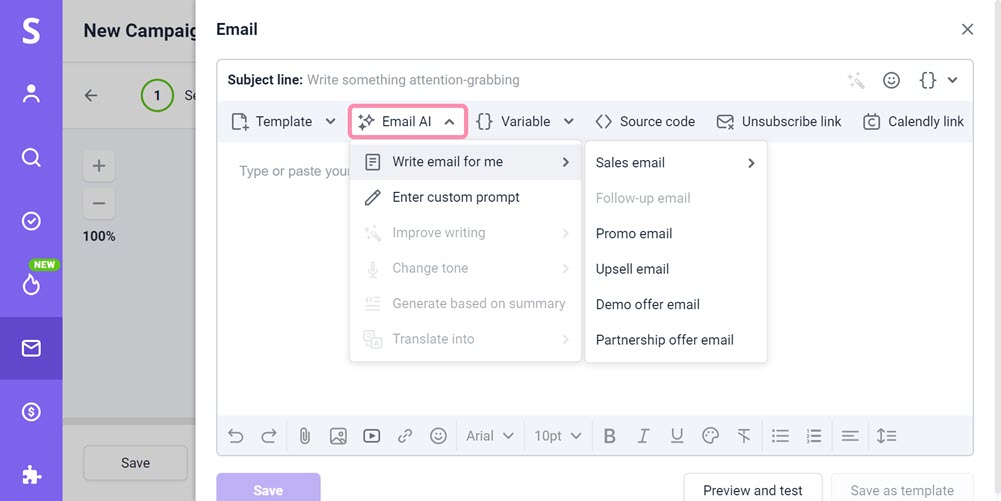
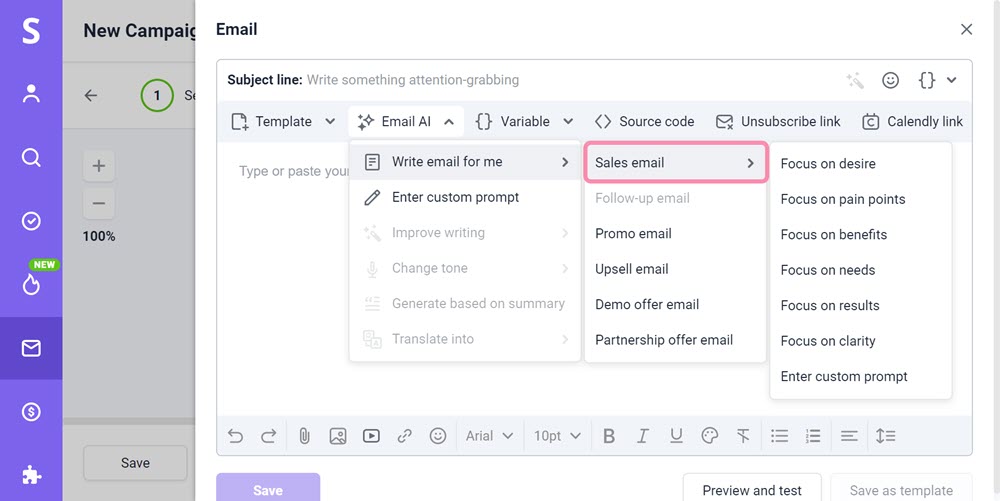
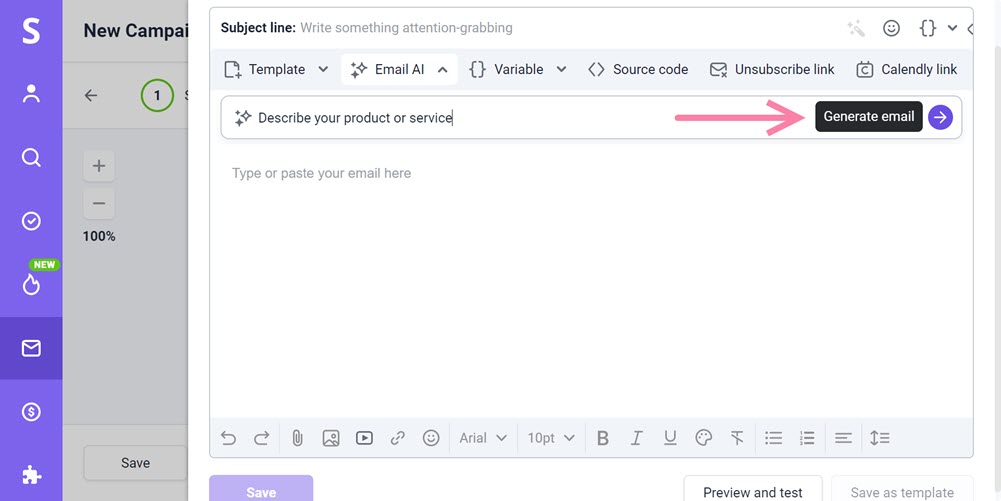
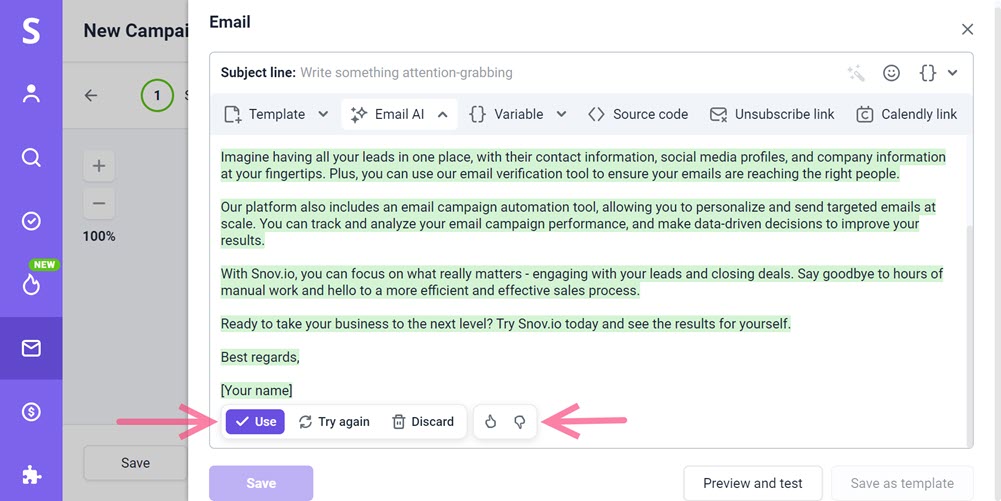
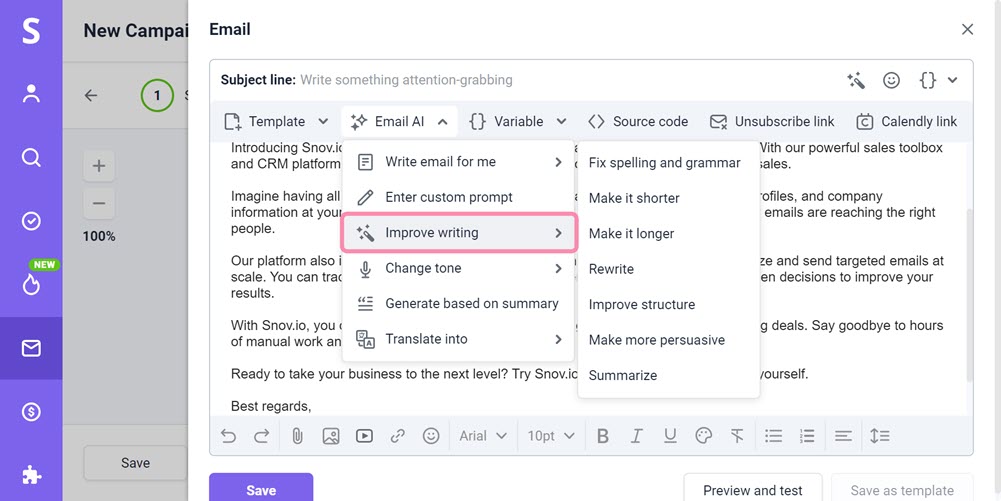
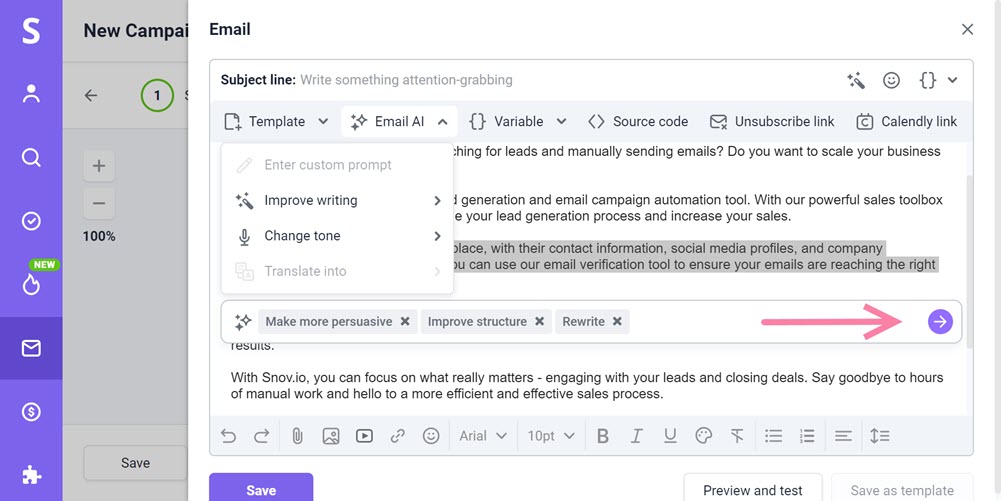
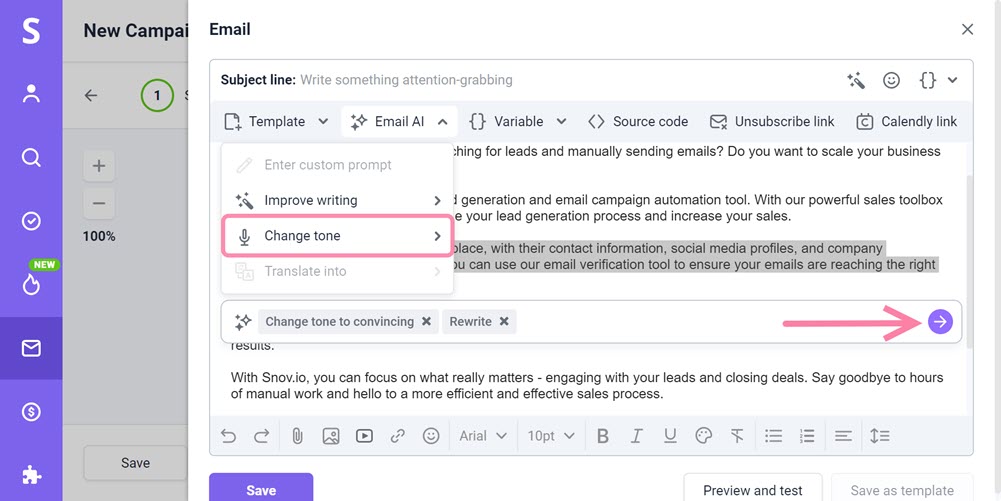
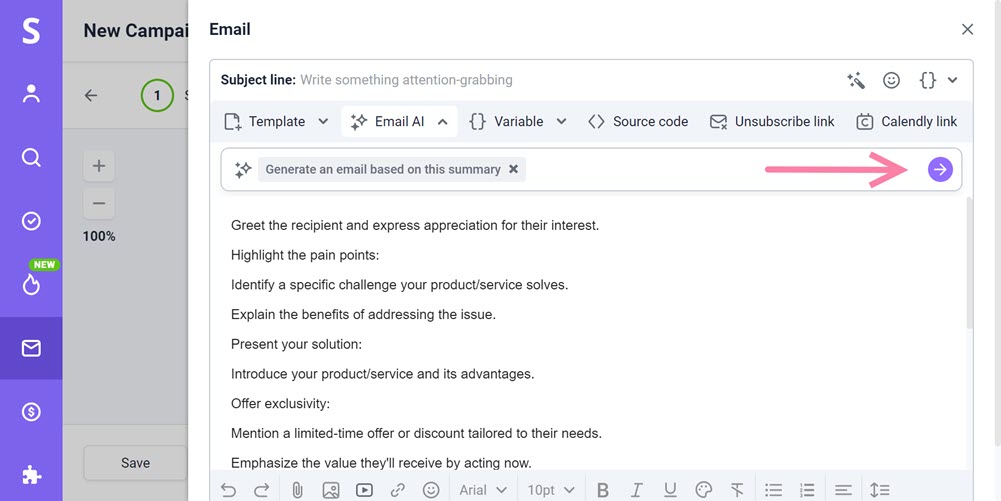
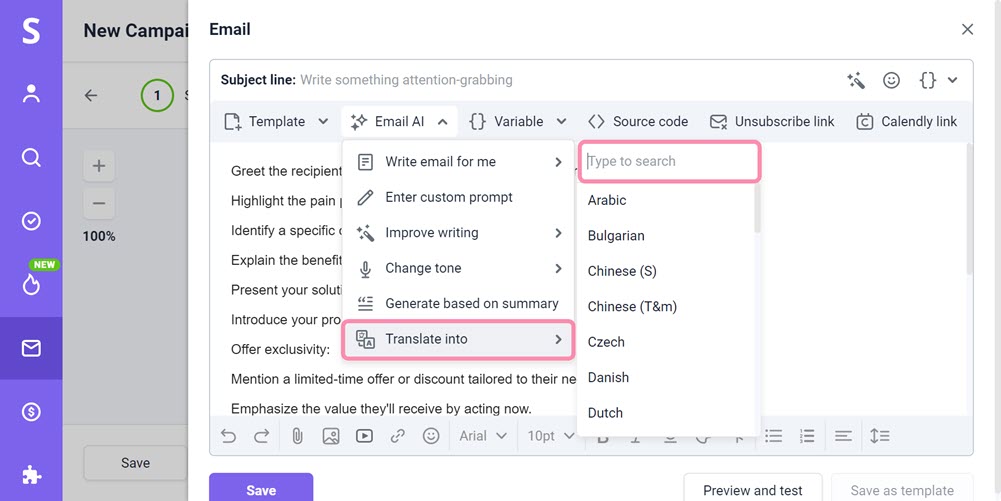
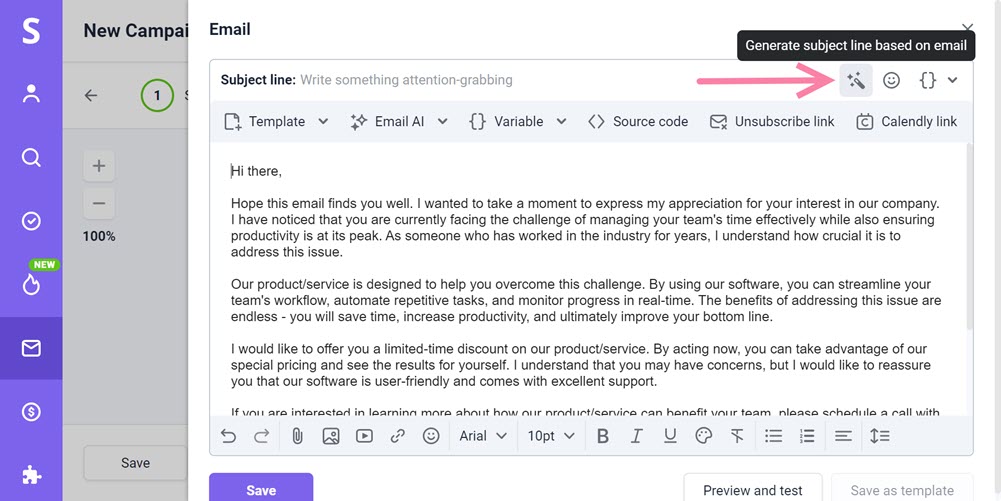
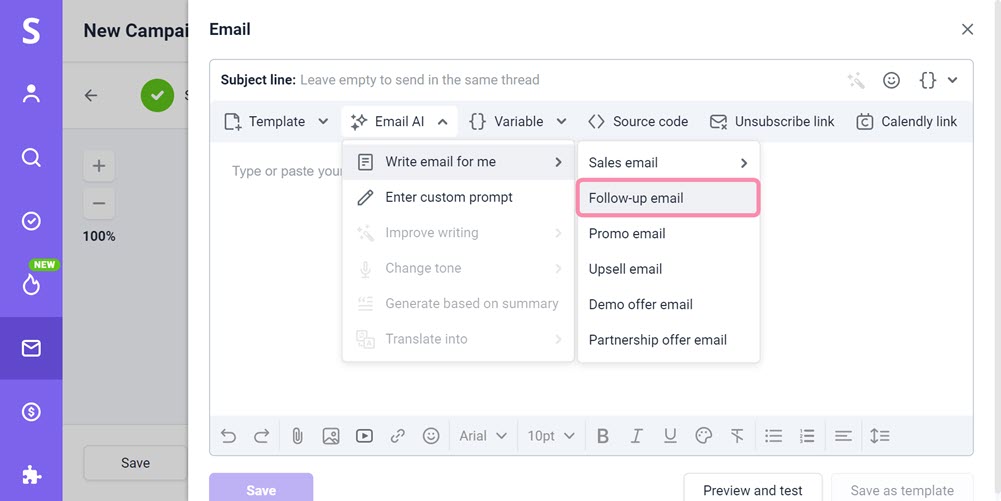
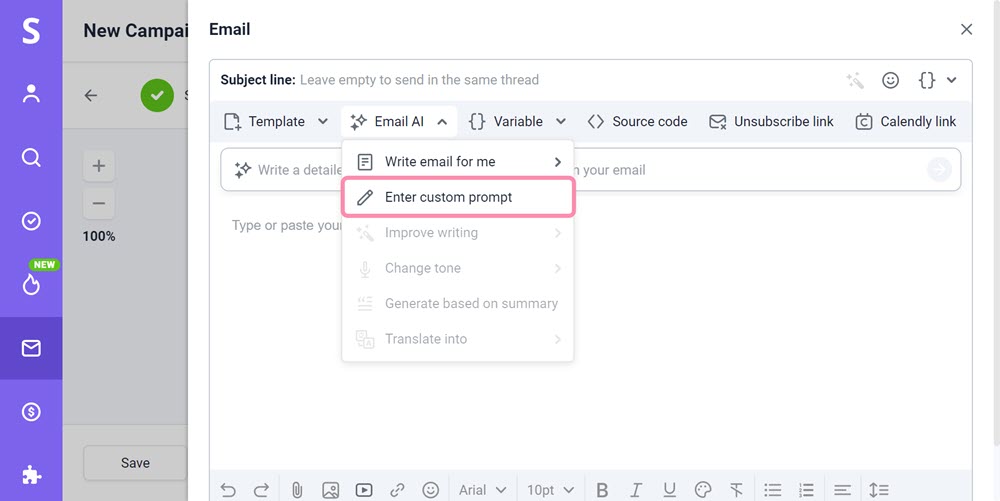


Sinto por isso 😢
Como podemos melhorar?